CBox央视影音如何设置视频清晰度?CBox央视影音设置视频清晰度的方法步骤
更新日期:2023-09-23 23:24:08
来源:系统之家
手机扫码继续观看

CBox央视影音如何设置视频清晰度?最近有小伙伴向我询问,在使用CBox央视影音不知道如何设置视频清晰度,那么今天小编就给大家带来CBox央视影音设置视频清晰度的方法教程。
方法/步骤
1、我们需要先打开CBox央视影音软件,点击你想要看的节目进去:
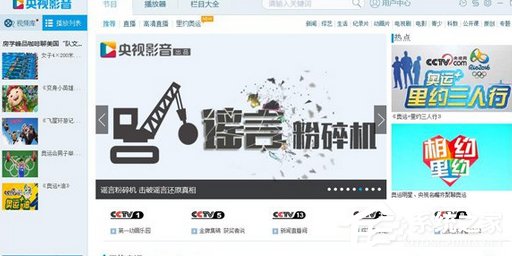
2、然后我们将鼠标放到播放页面,可以看到多了一个状态栏,右下角部分有个“流畅”:
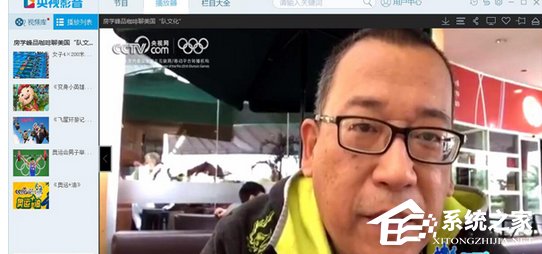
3、若是你鼠标经过那个流畅,没反应,说明是不能调整清晰度的视频:
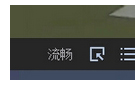
4、如果鼠标经过流畅,会有其他选择项,那么就是可以调整清晰度的节目:
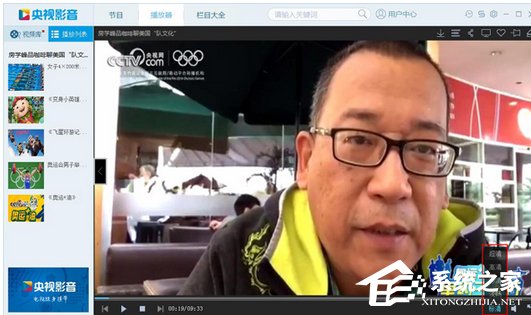
5、最后一步我们点击高清,会自动调整,然后就可以看高清节目了:

以上就是CBox央视影音设置视频清晰度的方法步骤啦,大家都学会了吗?还想了解更多的软件教程请关注系统之家。
该文章是否有帮助到您?
常见问题
- monterey12.1正式版无法检测更新详情0次
- zui13更新计划详细介绍0次
- 优麒麟u盘安装详细教程0次
- 优麒麟和银河麒麟区别详细介绍0次
- monterey屏幕镜像使用教程0次
- monterey关闭sip教程0次
- 优麒麟操作系统详细评测0次
- monterey支持多设备互动吗详情0次
- 优麒麟中文设置教程0次
- monterey和bigsur区别详细介绍0次
系统下载排行
周
月
其他人正在下载
更多
安卓下载
更多
手机上观看
![]() 扫码手机上观看
扫码手机上观看
下一个:
U盘重装视频












